CÔNG TY TNHH TM-DV GIẢI PHÁP TIN HỌC LÊ NGUYỄN là công ty sửa máy tính uy tín nhất tại quận Bình Tân, à đơn vị đứng đầu trong lĩnh vực “Sửa máy tính tại nhà (tận nơi)” ở tất cả các Quận trong Tp.HCM Với cam kết:
Rẻ nhất – Nhanh nhất – Chất lượng & Hài lòng nhất.
 |
| Cách khắc phục trình duyệt Google chrome hay bị treo & đơ |
Lỗi Google Chrome bị treo. Gần đây sử dụng Google Chrome hay bị đơ nên mày mò tìm kiếm mãi cũng thấy một số cách khắc phục dưới đây chia sẻ cùng các bạn.
Google Chrome tốc độc thì có lẽ là nhanh nhất trong các trình duyệt rồi, nhẹ nhàng và sử dụng cũng dễ dàng nữa, bị dính lỗi này làm mất điểm quá.
Cách khắc phục lỗi Google Chrome bị treo
Cách 1: Nếu bạn đang dùng phần mềm hỗ trợ download Internet Download Manager (IDM), thì hãy vô hiệu hóa tùy chọn Use Advance browser Integration trong IDM bằng cách vào mụcOption > General và bỏ dấu tích ở phần Use Advance browser Integration.
Cách 2: Nếu bạn sử dụng NVIDIA Desktop Explorer, thử gỡ bỏ tập tin nvshell.dll (dùng lệnhregsvr32 /u nvshell.dll)
Ngoài ra còn một nguyên nhân khác liên quan đến Flash (Chrome crashed):
Các bạn gõ about:plugins vào ô Address của Chrome, sau đó hệ thống sẽ liệt kê toàn bộ cácplugin đã được cài đặt trên Google Chrome (khác với phần Extensions), tìm kiếm phần Flash tại đây. Nếu bạn thấy có dòng Flash (2 Files) như dưới đây thì đây chính là phần chúng ta cần khắc phục. Tại cửa sổ này, bạn nhấn vào nút [+] Details góc trên bên phải sau đó, quay trở về phầnFlash sẽ có được thông tin tương tự như hình dưới.
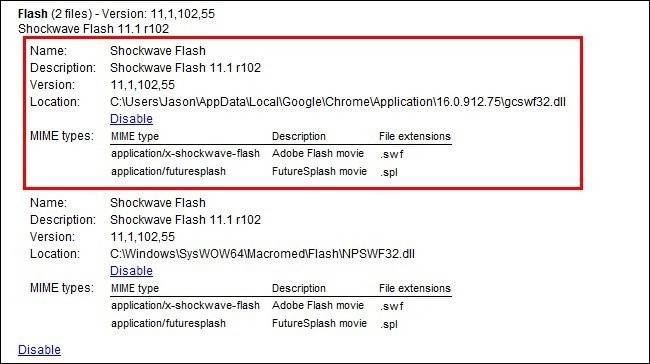
Chúng ta sẽ thấy rằng 2 đối tượng Flash đã được cài đặt, 1 của Google Chrome (được khoanh vùng bằng ô đỏ) và 1 của hệ điều hành (bên dưới). Bạn chọn Disable Flash của trình duyệt Chrome nhé ( cái thứ 2 bên dưới như trong hình đó).
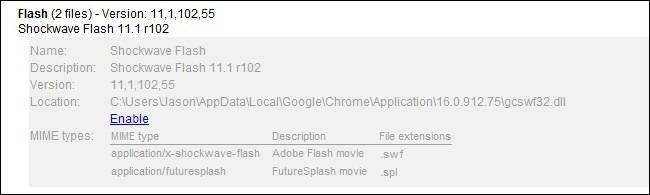
Sau đó, khởi động lại Google Chrome, bạn truy cập vào trang test của Adobe theo đường dẫn bên dưới để kiểm tra lại nhé:
Nếu hiển thị như hình dưới nghĩa là vấn đề của chúng ta đã được khắc phục:
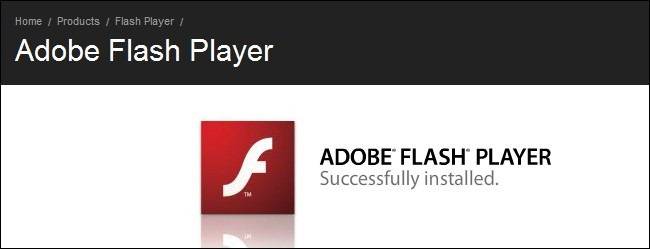
Hãy mở Google Chrome lên và cảm nhận thành quả nha.
Xin mời bạn xem qua dịch vụ sửa máy tính của chúng tôi gồm: Sửa máy vi tính tại quận BÌNH TÂN | Cài đặt máy tính tại nhà quận BÌNH TÂN | Dịch vụ bảo trì máy vi tính văn phòng định kỳ tại công ty ở quận BÌNH TÂN | Sửa chữa laptop tại quận BÌNH TÂN | Cài đặt laptop tại quận BÌNH TÂN | Dịch vụ cài đặt phần mềm uy tín – giá rẻ – nhanh chóng ở TP Hồ Chí Minh.
Chúc các bạn thành công!
 Sửa máy tính tận nơi tại TP.HCM ⭐GIÁ RẺ ⭐CHẤT LƯỢNG ⭐CHUYÊN NGHIỆP CÔNG TY TNHH TM-DV GIẢI PHÁP TIN HỌC LÊ NGUYỄN
Sửa máy tính tận nơi tại TP.HCM ⭐GIÁ RẺ ⭐CHẤT LƯỢNG ⭐CHUYÊN NGHIỆP CÔNG TY TNHH TM-DV GIẢI PHÁP TIN HỌC LÊ NGUYỄN



